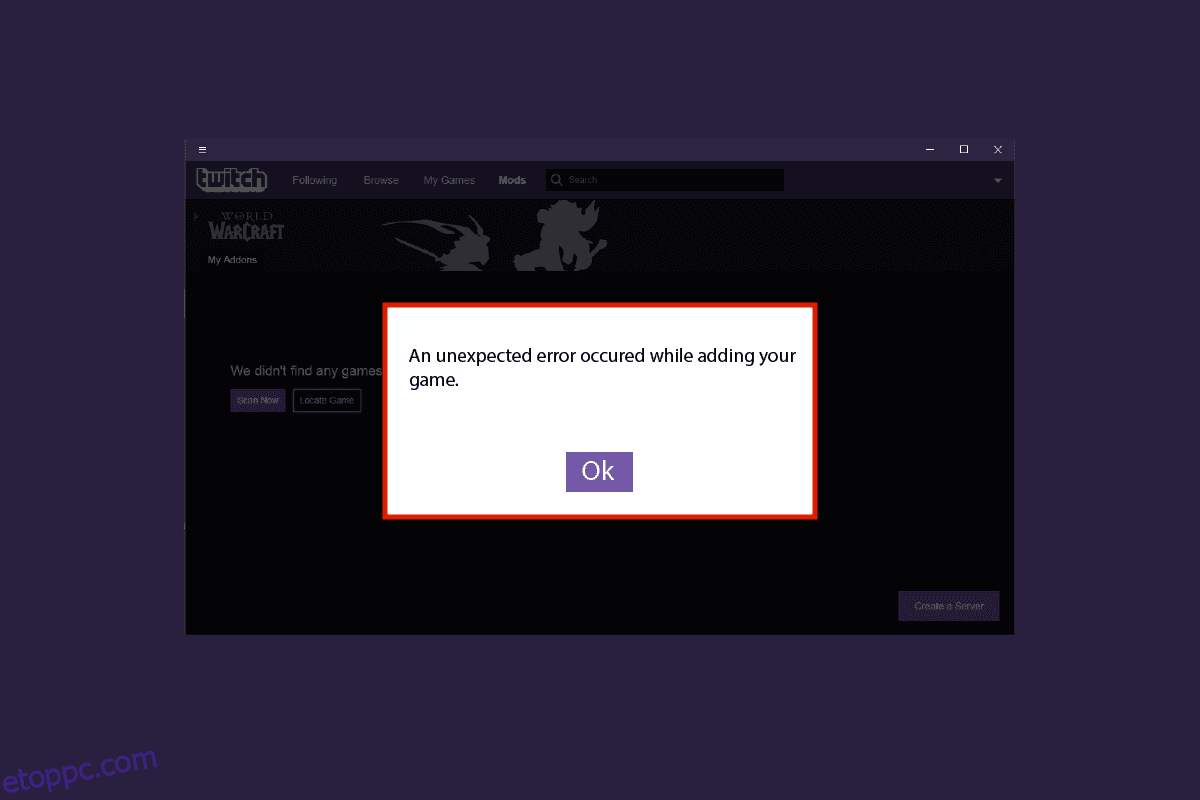Sok felhasználó használja a World of Warcraft (WOW) kiegészítőket a Twitch alkalmazásban. Ha azonban megpróbálja ezt megtenni, előfordulhat, hogy a Twitch alkalmazás nem észleli a WOW-játék vagy a kiegészítők problémáját. Tökéletes útmutatót nyújtunk Önnek, amely kijavítja, hogy a Twitch alkalmazás nem észlel WOW hibát. Olvassa tovább ezt a cikket!
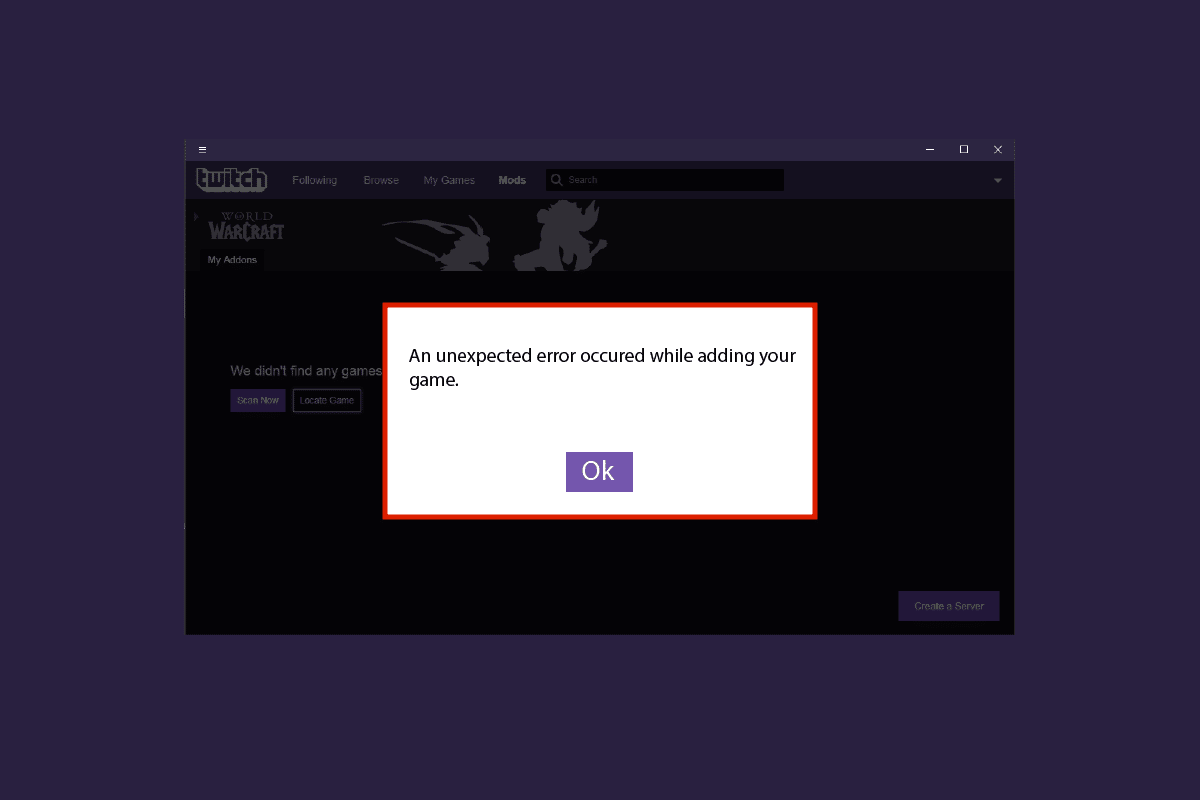
Tartalomjegyzék
Hogyan javítható ki a Twitch alkalmazás, amely nem észleli a WOW-játékot és a kiegészítőket
Problémák adódhatnak a Twitch alkalmazással vagy a World of Warcraft játékkal, ami miatt a Twitch alkalmazás nem észleli a WOW addons hibát. Az alábbiakban megadtuk az összes lehetséges hibaelhárítási módszert a probléma megoldásához. Kövesse ezeket a módszereket lépésről lépésre.
1. módszer: Jelentkezzen be újra a Twitch-be
Ha újra bejelentkezik Twitch-fiókjába, ez megoldhatja ezt a problémát. Ehhez kövesse az alábbi lépéseket.
1. Lépjen a Twitch oldalra, és jelentkezzen ki fiókjából.
2. Ezután kattintson ismét a Bejelentkezés lehetőségre.

3. Adja meg hitelesítő adatait, és jelentkezzen be a Twitchbe.

2. módszer: Futtassa a Twitch-et rendszergazdaként
Itt vannak a lépések a Twitch alkalmazás rendszergazdai jogosultságokkal történő futtatásához. Ez megoldhatja a Twitch alkalmazást, amely nem észleli a WOW játék problémáját.
1. Kattintson a jobb gombbal a Twitch alkalmazásra, és válassza a Tulajdonságok lehetőséget.

2. Lépjen a Kompatibilitás fülre.

3. Itt jelölje be a Program futtatása rendszergazdaként jelölőnégyzetet.

4. A módosítások mentéséhez kattintson az Alkalmaz > OK gombra.
5. Végül indítsa el a Twitch alkalmazást.
3. módszer: Telepítse újra a Twitch alkalmazást
Kövesse az alábbi lépéseket a Twitch alkalmazás újratelepítéséhez, hogy kijavítsa a Twitch alkalmazást, amely nem észleli a WOW játék és kiegészítők problémáját.
1. Nyomja meg a Windows billentyűt, írja be az Alkalmazások és szolgáltatások parancsot, majd kattintson a Megnyitás gombra.

2. Keresse meg a Twitch kifejezést, és válassza ki.
3. Ezután kattintson az Eltávolítás gombra, és erősítse meg a kérést.

4. Ezután indítsa újra a számítógépet.
5. Lépjen a Twitch letöltési oldalára, és töltse le a Twitch alkalmazást.

6. Várja meg, amíg a letöltés befejeződik, és keresse meg a Saját letöltések elemet a Fájlkezelőben.
7. Kattintson duplán a letöltött fájlra a megnyitásához.
8. Most kattintson a Telepítés lehetőségre a telepítési folyamat megkezdéséhez.

9. Kövesse a képernyőn megjelenő utasításokat a telepítési folyamat befejezéséhez.
4. módszer: Telepítse újra a World of Warcraftot
Ha a Twitch újratelepítése nem javította ki a Twitch alkalmazást, amely nem észleli a WOW játék és a kiegészítők problémáját, akkor kövesse a megadott lépéseket a WOW játék újratelepítéséhez.
1. Indítsa el az Alkalmazások és funkciók ablakot.

2. Most keresse meg a World of Warcraft elemet a listában, és kattintson rá. Ezután válassza az Eltávolítás lehetőséget.

3. Ha a rendszer kéri, kattintson ismét az Eltávolítás gombra.
4. Miután a játékot teljesen eltávolította a számítógépről, nyomja meg és tartsa lenyomva a Windows + E billentyűket a File Explorer megnyitásához.
5. Ezután keresse fel a Blizzard hivatalos webhelyét a World of Warcraft for Windows PC letöltéséhez.

6. Ezután kattintson a Letöltés Windows rendszerhez elemre, és várja meg, amíg a játék telepítésre kerül a számítógépére.
7. Keresse meg a Saját letöltések elemet a File Explorerben, és kattintson duplán a telepítőfájlra az alkalmazás futtatásához.
8. Kövesse a képernyőn megjelenő utasításokat a játék Windows 10 rendszerű számítógépére történő telepítéséhez.
***
Ebben a cikkben megvizsgáltuk azokat a módszereket, amelyekkel kijavíthatjuk, hogy a Twitch alkalmazás nem észleli a WOW játékot és a kiegészítőket. Reméljük, hogy ezzel kapcsolatban minden kétségét eloszlattuk. Azt is tudassa velünk, hogy mit szeretne legközelebb megtanulni.